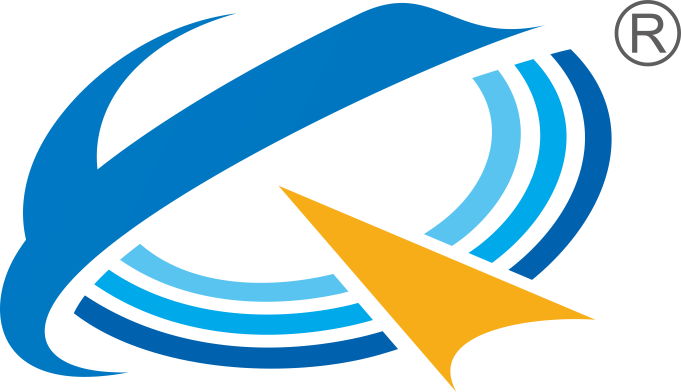
分类:开发类资料浏览:648发表时间:2023-05-22 11:02:13
摄像头是现代生活中不可或缺的一部分,它可以用于监控、拍照、视频会议等多种场景。而rduino和树莓派则是智能硬件领域中非常流行的开发板,它们可以用于控制各种传感器、执行各种任务,同时也可以接入摄像头来实现更多的功能。本文将详细介绍如何将摄像头接入rduino或树莓派,并提供相应的代码和示例。

一、准备工作
在将摄像头接入rduino或树莓派之前,需要先进行一些准备工作。首先,需要确定所使用的摄像头型号,并准备相应的连接线。需要将摄像头连接到rduino或树莓派上,这需要使用到一些基础的电子知识。
1. 确定摄像头型号
目前市面上有很多种类型的摄像头,包括USB摄像头、CSI摄像头、MIPI摄像头等。在将摄像头接入rduino或树莓派时,需要选择适合的摄像头型号,并了解其接口类型和接线方式。本文以CSI摄像头为例进行介绍。
2. 准备连接线
接下来需要准备连接线,用于将摄像头连接到rduino或树莓派上。对于CSI摄像头,需要使用15针的FPC连接线,如下图所示。
3. 连接摄像头
将连接线插入到摄像头和rduino或树莓派上,并确保连接牢固。对于CSI摄像头,需要将连接线插入到15针的CSI接口上,如下图所示。
二、连接CSI摄像头到树莓派
在将CSI摄像头连接到树莓派上之前,需要进行一些准备工作。首先需要在树莓派上启用CSI接口,并安装相关的软件和驱动程序。需要进行一些配置工作,以确保摄像头能够正确地工作。
1. 启用CSI接口
打开树莓派的终端窗口,输入以下命令
sudo raspi-config
在弹出的窗口中选择“Interfacing Options”,然后选择“Camera”,并选择“Yes”启用CSI接口。重启树莓派后,CSI接口就会被启用。
2. 安装软件和驱动程序
在启用CSI接口后,需要安装相关的软件和驱动程序。输入以下命令
sudo apt-get update
sudo apt-get upgrade
sudo apt-get install python-picamera
sudo modprobe bcm2835-v4l2
这些命令将会更新树莓派的软件和驱动程序,并安装Picamera模块。同时,还需要使用modprobe命令加载bcm2835-v4l2模块,以便使用CSI摄像头。
3. 配置摄像头
在安装完软件和驱动程序后,需要进行一些配置工作,以确保摄像头能够正常工作。输入以下命令
sudo nano /boot/config.txt
在打开的文件中添加以下内容
start_x=1
gpu_mem=128
然后按Ctrl+X、Y、Enter保存并退出。
4. 测试摄像头
在完成上述步骤后,就可以测试摄像头是否能够正常工作了。输入以下命令
raspistill -o test.jpg
这个命令将会拍摄一张照片,并将其保存到当前目录下的test.jpg文件中。如果照片能够正常拍摄并保存,就说明摄像头已经成功连接到树莓派上了。
三、连接CSI摄像头到rduino
在将CSI摄像头连接到rduino上之前,需要进行一些准备工作。首先需要选择适合的rduino型号,并准备相应的连接线。需要安装相应的库文件,并编写相应的程序代码。
1. 选择rduino型号
在将CSI摄像头连接到rduino上之前,需要选择适合的rduino型号。目前市面上有很多种类型的rduino,包括rduino Uno、rduino Mega、rduino Nano等。在选择rduino型号时,需要考虑其性能、接口类型和维护性等因素。
2. 准备连接线
将摄像头连接到rduino上需要使用到一些连接线,包括VCC、GND、SD、SCL等。这些连接线需要根据具体的摄像头型号和rduino型号进行选择和连接。
3. 安装库文件
在将CSI摄像头连接到rduino上之前,需要安装相应的库文件。这些库文件可以帮助rduino读取和解码摄像头输出的信号,并将其转换为图像。常用的库文件包括rduCM、CameraV2、ESP32-CM等。
4. 编写程序代码
在安装完库文件后,需要编写相应的程序代码,以便rduino能够正确地读取和解码摄像头输出的信号。编写程序代码需要使用到一些基础的编程知识,包括变量、函数、条件语句、循环语句等。
本文详细介绍了如何将摄像头接入rduino或树莓派,并提供了相应的连接方式、软件和驱动程序、库文件和程序代码。通过本文的介绍,读者可以了解到如何将摄像头应用于智能硬件领域,并实现更多的功能。同时,读者也可以通过本文的介绍,了解到一些基础的电子知识和编程知识,以便更好地应用于实际场景中。